
コンテンツ
本をスキャンするということは、本をすばやく読むことと、本の物理的な画像をデジタルファイルに変換することの2つの異なることを指します。人々は、大量の情報を迅速かつ効果的に処理するために、本をスキャン(すばやく読む)したいと考えています。人々は一般的に他の理由で本をスキャン(デジタル化)したいと思っています。たとえば、大切な本が手元でバラバラになった場合、そのページをデジタル化すると、その本の永続的なコピーをデジタル形式で保持できます。両方を正しい方法で行う方法の詳細については、以下をお読みください。
ステップ
方法1/2:本のデジタル化(スキャン)
スキャナーを選択します。 余裕のあるものと探しているものに応じて、フラットベッドスキャナーとシートフィードスキャナーのどちらかを選択する必要があります。
- フラットベッドスキャナーは一般的にコストが低く、正確な読み取りを提供します。このスキャナーの利点は、本からページを分離したり、ページ間のリンクを破壊したりする必要がないことです。さらに、フラットベッドスキャナーは、紙の文書だけでなく、ガラスに配置できるほとんどすべてのものを簡単にスキャンできます。特に本の場合、シンプルで柔軟性があります。
- 枚葉スキャナーはページの両面をスキャンすることができ、フラットベッドスキャナーよりもはるかに高速です。枚葉スキャナーはフラットベッドスキャナーと同じスペースを必要としますが、このタイプのスキャナーを使用して製本された本をスキャンすることはできません(本が破壊されて各ページが分離されない限り)。このタイプのスキャナーには、他にもいくつかの欠点があります。
- 送り作業に必要な可動部品は干渉や誤動作を起こしやすく、通常はスキャナーが役に立たなくなります。
- フィードスキャナーは本用ではなく、1ページに大量のドキュメントをスキャンするために設計されています。
- フィードスキャナーは通常、より鮮明な画像を提供します。マシンで読み取るには、ページをスキャナー内を移動する必要があります。

スキャナーを購入するときは、延長保証のオファーを探してください。 優れた枚葉スキャナーは、たとえ低価格であっても投資であるため、サードパーティから延長保証を購入することを検討してください。スキャナーを頻繁に使用する場合は、延長保証をご利用ください。- よく知られているサードパーティの保証は、小売店で見られるものであり、通常、他の保証と比較してコストが低くなりますが、これらの小売店は通常、有名な企業と提携しているため、サービス。
- 延長保証に支払われる価格は、現地の保証を取得するコストと比較するとお買い得です。保険の送料、保証プロバイダーへの信頼度、推定修理頻度を考慮して、メーカーごとに価格を比較します。

本を個々のページに分けます。 枚葉スキャナーに関しては、これは絶対に必要です。フラットベッドスキャナーでは、本をページに分割して、より効率的なスキャンを実現し、スキャナーの損傷を防ぐことをお勧めします。まだ綴じられている本をスキャンするには、本の表紙を押す必要があるためです。特定の力。- 近くにプリンターがある場合は、本を持って行き、通常持っている特定の機器で本の背を切ることができるかどうかを尋ねることができます。これは非常に少ない費用で、次のステップのいくつかを排除し、すべてのページが接着剤や結合シームなしで整列して緩むので、多くの時間を節約できます。

製本を本から外します。 あなたが思うかもしれないことに反して、ハードカバーとペーパーバックの本の両方でこれをする簡単な方法があります:- ハードカバー:スタイラスを使用して、カバーと紙の間の接合部を切り取ります。次に、湿らせたスポンジではなく湿らせたスポンジで拭いて、紙の残りを取り除きます。
- パンフレット:乾燥機を高温ではなく温かいモードで使用して、紙を結合する接着剤をゆっくりと加熱します。次に、すべてが簡単に出てくるまでページを引っ張るだけです。
スタイラスを使用して、20のグループにページを切り取ります。 あなたは最初から始めて、最後までページを通り抜けることができます。または、本を半分に折り、2つの等しい部分に分割してから、さらに2つに分割することもできます。
可能であれば、最初にスタイラスを使用するか、工業用はさみを使用して、接着剤を小さな紙片と一緒に取り除きます。 はさみは必須ではありませんが、薄いストリップを簡単に切ることができるので、購入する場合は古いスタイルのものを選択してください。
- プロのカッターを使用する場合は、カッティングデッキで用紙を重ねてください。重ねると、用紙がたるみ、端が完全にカットされません。
- また、不均一なカットを最小限に抑えるため、プロのカッターを使用する場合は、カットするシートの数を減らしてください。プロのカッターを使用すると、片側のマージンが狭くなります(カットするとマージンの幅を調整できます)。優れたはさみとWindowsLiveのような画像編集プログラムだけで、ページをプロフェッショナルに見せることができます。
スキャナーを保護するために、各ページから接着剤を取り除きます。 工業用はさみ、またはプロのカッターを使用して接着剤を除去した場合、除去するものはそれほど多くありません。
- 接着剤の種類もあるかもしれません-紙が詰まるのを防ぎたいので、この残留物を取り除きます。
- スキャンした画像に傷がある場合は、レンズに接着剤が残っている可能性があります。アルコール綿棒またはガラスクリーナーでレンズを清掃します。
可能な限り、ページを整理して順番に並べてください。 この時点で、注文されていない場合は、このように配置します。
Paper Portをお持ちでない場合は、このプログラムまたはそれに類似したプログラムを購入してください。 ペーパーポートはスキャンされたページを結合し、スキャンをPDF、TIFF、JPEG、BNGなどのさまざまなタイプのファイルに変換します。 PDFファイルは、後でコンピューターで本を読んでいるときに誤って変更することがないため、優れています。基本的なスキャンには、PDFファイルとTIFFファイルで十分です。
また、WindowsLive画像編集プログラムまたは同様のプログラムのダウンロードを検討してください。 Windows Liveを使用して、ページの不均一なエッジを切り取り、修正します。これらの不均一なエッジは、個々のページでの本の分離によって引き起こされ、ビューの邪魔になる可能性があります。 WindowsLiveの「画像をまっすぐにする」および「切り抜く」機能を使用します。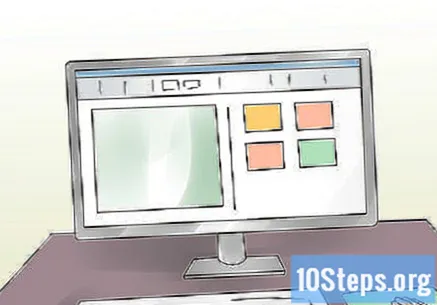
- 必要に応じて、スキャンプロジェクトを技術的に正しいままにしておきます。最終製品は構成を必要とせずに均一なサイズになるため、WindowsLiveは適切に機能します。
空白のページも含めて、本を完全にスキャンします。 空白のページには目的があります:それらは思考の流れを止めます。空白のページを含めない場合は、そのことについてのメモを含めてください。たとえば、空白の95ページと96ページを省略した場合は、94ページにメモを記入してください(「95ページと96ページは空白ページでした」と記入してください)。スキャン番号をページ番号またはそれに非常に近い番号と一致させて、後でAdobe Readerを使用するときに、本をナビゲートしやすくします。
一度に1ページだけ配置して、ホームスキャナーを保護します。 スキャナーに複数のページを置くことによって紙詰まりが発生すると、ローラーがより早く摩耗します。
- Paper Portで結合されたページは、Paper Portで個々のページに分割できますが、ページのグループがすべて1つのページにあり、スキャナーで作成されている場合、このファイルは変更できません。ページを個別にスキャンすると、エラーを削除して、ページの新しいスキャンに置き換えることができます。
スキャナーがスキャン番号を設定する方法をメモします。 スキャナーが各スキャンを番号の昇順で定義している場合は、何もしません。これは、忘れたページや、もう一度スキャンする必要があるページを配置するのに理想的です。
- スキャナーがスキャンの日付と時刻を自動的に設定する場合は、ページに番号を付けるようにスキャナーを構成します。これにより、はるかに簡単になります。
- 時間またはスキャン日付を受け取ったスキャンを処理する場合、面倒ではありますが、オプションはこれらの番号を連番に変更することです。デジタル化の日時番号を使用する場合のより良いオプションは、スキャンしたページを小さなグループに分割することです。小さなグループで作業する場合、ページは通常、順序を維持します。
- ペーパーポートを使用する場合は、作業をパーツに分割してください。ペーパーポートは、多数のページを処理する場合よりも、少数のページを処理する場合の方がはるかに高速に動作します。一度に350ページをマージしようとする代わりに、ジョブを一度に60ページのいくつかのステップに分割すると、コンピューターのメモリの処理がはるかに高速になり、労働集約的でなくなります。
表紙と裏表紙、およびカラー画像のあるページにはカラースキャンを使用します。 異なるDPI設定でいくつかのカラースキャンを実行し、フルカラーブックをスキャンするときに各ページのサイズを確認します。スキャンしたページのサイズにページ数を掛けて、最終ファイルの合計サイズを計算します。
- スキャンサイズとスキャンを考慮して、DPIを慎重に選択してください。カラースキャンは多くのスペースを占有します。 DPIが高いページのスキャンにかかる時間を確認してください。数分かかりますが、標準のDPIを使用した白黒スキャンには数秒かかります。
- また、スキャンのテキストが弱くなるため、WindowsLiveフォトギャラリーなどの画像編集プログラムを使用して各カラースキャンを編集する必要があることも知っておいてください。 Windows Liveで、[露出の調整]と[ライト]に移動し、最後にライトのスライダーを動かしてテキストを暗くします。
白黒画像にはグレースケールを使用します。 画像(または写真)とテキストを使用したグレースケールまたはカラースキャンごとに、テキストが読みやすくなるように露出を編集します。グレースケールスキャンは薄くなるため、ここでの編集は絶対に必要です。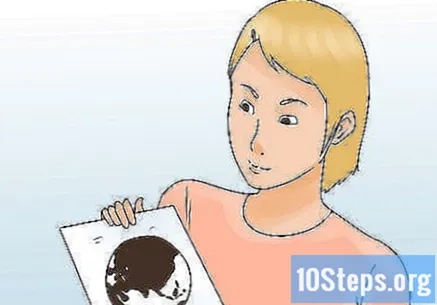
- Windows Liveフォトギャラリーで、[露出の調整]に移動し、[ライト]スライダーを調整します。ライトを調整してテキストを暗くすると、テキストは白黒スキャンのように見えます。ライトを調整しても、画像や写真には影響しません。
テキストをスキャンするには、白黒オプションを使用します。 スキャナーを白黒に設定します。自動のままにしないでください。スキャナーを自動に設定すると、カラー、グレースケール、白黒のいずれかが選択されますが、スキャナーはこれらの選択を正確に行いません。
スキャンした画像を確認します。 スキャンした画像は常にTIFFファイルとして保存してください。これらのファイルは処理と編集が簡単だからです。最終的なファイルはPDFですが(Paper PorはPDFファイルのみをアセンブルできます)、別々のページにあるPDFファイルの処理はより困難です。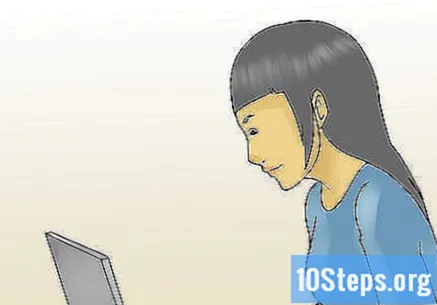
- たとえば、100ページのTIFFファイルを確認している場合は、それらを参照できますが、PDFファイルでは、各ファイルを一度に1つずつ開く(および閉じる)必要があります。さらに、PDFファイルは編集できないため、100ページのPDFファイルがあり、すべて最初から接続されていて、スキャンが不十分なページがいくつかある場合は、何もできません。このため、最初にスキャンをTIFF形式または別の編集可能な形式で保存し、後でPDFに切り替えるだけにしてください。
スキャンした画像をTIFF形式で確認した後、PDF形式で保存します>次に、ペーパーポートを使用して、ページを1つのファイルに結合します。 後でエラーが発生した場合、マージされたファイルを分離することはできません。 PDFファイルの方がナビゲーションが簡単です。
ハードドライブと外付けドライブに適切なバックアップシステムを用意します。 これは、コンピューターのクラッシュ、エラー、または誤った削除に対する予防策の1つです。バックアップシステムに障害が発生した場合は、削除したファイルをごみ箱から復元します。スキャンは時々混乱する可能性があり、間違いが発生する可能性があります。理想的には、心が落ち着いているときにスキャンを実行しますが、常にそうであるとは限らないため、少なくともダブルバックアップシステムを使用してみてください。
ページのレイアウト、特に余白を変更しないようにしてください。 小さいフォントの本はスキャンの候補として適していますが、余白には目的があるため、スキャンを切り取って余白を減らしないでください(たとえば、本を読みやすくしたいため)。余白はフレーム内のフレームのようなもので、ページの見栄えが良くなります。
- あなたがその本を小さなフォントで読んでいるとき、そしてあなたのコンピュータ上で、あなたは「ズーム」機能を使って簡単に大きなフォントを作ることができます。非常に小さいフォントの本を扱う場合は、各ページを少しカットして、最終製品を少し大きくして読みやすくすることができます。
方法2/2:クイック読み取りを使用して本をスキャンする
索引を参照してください。 本の冒頭にある目次は、本の構造のすばらしい要約です。本のスキャンに進む前に、索引に示されているように、時間をかけて本の構造を内部化してください。
- あなたがしていることは、あなたの脳に小さな情報をそこに置くためのテンプレートを与えることです。本の構造を内部化するのではなく、スキャンを開始したいだけの場合は、情報を整理する前に、脳がトピックの構造を推測する必要があります。これには時間と精神的な努力が必要です。あなたが読み始める前に30秒間インデックスを研究することによってその努力を排除してください。
はじめにと章の終わりを読んでください。 ほとんどの場合、イントロダクションは、ライターがその章でどこに行くかをマップしますが、章の終わりは、著者がその過程で言ったことを要約することがよくあります。
段落の最初と最後を読んでください。 段落の始まりは、読者にその段落が何であるかを発表するトピックをのぞき見させることがよくあります。トピック文の後には、通常、何らかの証拠または正当化があります。正しく行われていれば、トピック文を読むだけで、それに付随する証拠を処理する必要なしに、段落の主題を知ることができます。
- 段落の終わりは、多くの場合、次の段落のトピック文への移行になります。段落の最後の文を読んでから次の文の最初の文を読むと、トピックの文を理解する可能性が高くなります。
スキャンは本によって異なります。 書籍の種類が異なれば、スキャン方法も異なります。新聞記事はすぐに読むことを目的としていますが、数学の本はそうではありません。速読演習に着手する前に、スキャンする本の量と、さらに読むために少し時間がかかるかどうかを決定します。
- 架空の作品はスキャンが難しいことで有名です。あなたはその本がどのように展開されるのかわからないし、索引の中に実際には「ガイド」がありません。フィクションの本を読んでいる場合は、本の中で重要だと思う部分を(スキャンではなく)読むのに1、2分かかります。詳細のアイデアを持っていることは、プロットの理解に大いに役立ちます。
物事が重要になったときに停止します。 本の最も重要な部分を覚えていない、または理解していない場合、本をスキャンすることの用途は何ですか?物事が面白くなったときに停止する柔軟性を自分に与えてください。本のこれらの重要な部分を本当に理解しようとします。それらはあなたが立ち寄ったあなたの旅の要点になります。
- 時々教科書は重要な概念が提示されようとしていると発表するでしょう。特別にハイライトされたデザインのセクションまたは一部は、それを簡単にして、ここの素材ともっと相互作用する必要があることを明確にします。
- たとえば、小説を読んでいる場合は、スキャンを開始する前に、章の短い要約を読んでください。このようにして、最も重要な部分を特定できます。スキャン中にこれらの部分に到達すると、ゆっくりとどこに行くべきかがわかります。
セクションを読み直さないようにしてください。 時々人々は彼らがそれをしていることさえ知らずにフレーズを読み直します。再読を避け、ゆっくり読んでください。速く読んでいて、情報を理解するために2回読む必要がある場合は、読むのが遅いが1回しか読んでいない人ほど速く本をスキャンすることはおそらくできないでしょう。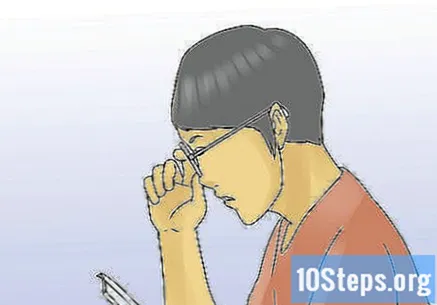
- スキャンが終了したらすぐに、本の行を暗い紙で覆います。このように、一度通過した行を読み直したくなることはありません。各行の後で、紙を下に移動します。
練習、練習、練習。 少なくとも1回は30分間本をスキャンする練習をしてください。この間、情報を保持しながら、何ページを通過できるかを確認してください。翌週には、情報の保持を犠牲にすることなく、以前の乳製品ブランドを打ち負かしてみてください。
チップ
- スキャンしながら音楽やラジオを聴いたり、テレビの電源を入れたりして、プロセスをより楽しくします。
- これのために作られた高価なコピー機/スキャナーがいくつかあり、基本的に開いた本を指すカメラで構成されています。それらは、図書館やアーカイブが大きくて壊れやすい本や地図をコピーするために作られています。彼らは非常に高価です。
- 書籍に画像やイラストが少ない場合は、すべて白黒(グレースケールではない)でスキャンしてから、自分で画像をスキャンしてページに挿入します。白黒のテキストのみが画面上で読みやすくなり、光学式文字認識(OCR、英語から、光学式文字認識)が簡単になり、最終的なファイルのサイズがはるかに小さくなります。ただし、無料の編集プログラムであるWindows Liveフォトギャラリーを使用すると、グレースケールスキャンのテキストを暗くして、読み取りの問題で白黒スキャンと比較することができます。
- スキャナーの内部を紙の粒子から取り除きます。本をスキャンした場合、スキャナーは紙の粒子でいっぱいになります。圧縮空気、ファン、ミニ掃除機、ダスター、または湿らせた布を使用してください。
- 最終製品を事前に決定します:PDF、テキストドキュメント、または画像ファイル。本当に1つだけが必要な場合は、本をスキャンしてこれらすべてのオプションで使用するには、多くの時間とディスク容量が必要です。
- ペーパーポートとスキャナーのユーザーマニュアルをお読みください。スキャンに関する本を読んでください。オンラインでアイデアを入手してください。コピー機で働く人々に質問してください。
- スキャンの各段階を改善する方法を常に考え、改善するためのアクションを実行します。速度と使いやすさを向上させます。
- Acrobat Proのコピーを入手できる場合は、画像ファイルの中間手順を実行せずに、PDFに直接スキャンできることがよくあります。
- 使用の合間にスキャナープラグを抜いて、電源アダプターの寿命を延ばします(交換には非常に費用がかかる場合があります)。
- 使用しないときは常にスキャナーを閉じたままにし、使用するときは注意してください。シートを受け取るカバーとサポートを閉じます。これはすべて、ほこりの蓄積を減らすだけでなく、壊れやすい部品が誤って破損するのを防ぐためでもあります。非商用スキャナーは、商用スキャナーほど剛性がありません。スキャナーを使用するときは、これらの可動部分、または壊れやすいように見えるスキャナーの部分を壊さないように注意してください。
警告
- スキャナーの説明を読んでください!この記事では概要を説明しますが、各スキャナーには、先に進む前に知っておく必要のある独自の手順があります。説明書を読むと、製品をより有効に活用できるだけでなく、スキャンプロセスが高速化され、潜在的なエラーが減少します。
- オンラインで電子書籍のバージョンがすでに存在するかどうかを確認してください。お気に入りの本を破壊して、オンラインでコピーを入手できた可能性があることに気付くのは恐ろしいことです。
- 印刷および配布に関するすべての著作権法に必ず従ってください。内容を再現するためのルールについては、本の表紙の内側を見てください。これは、教育目的および非営利目的でのみ実行できる場合があります。
- ネクタイを切って個々のシートに分けてスキャンすることで本を破壊する必要がある場合は、本の価値をスキャンした本と比較して、最後の本が最初の本よりも強いことを確認してから続行する必要があります。
必要な材料
- お好みのスキャナー
- スキャンする本
- ギロチン、まな板、スタイラス(本を切る場合)


